PREFERENCE画面
PREFERENCE画面では、画面の表示や[SEL]キーの連動のオン/オフなどの操作環境に関する設定を、ユーザーの好みに合わせて設定します。
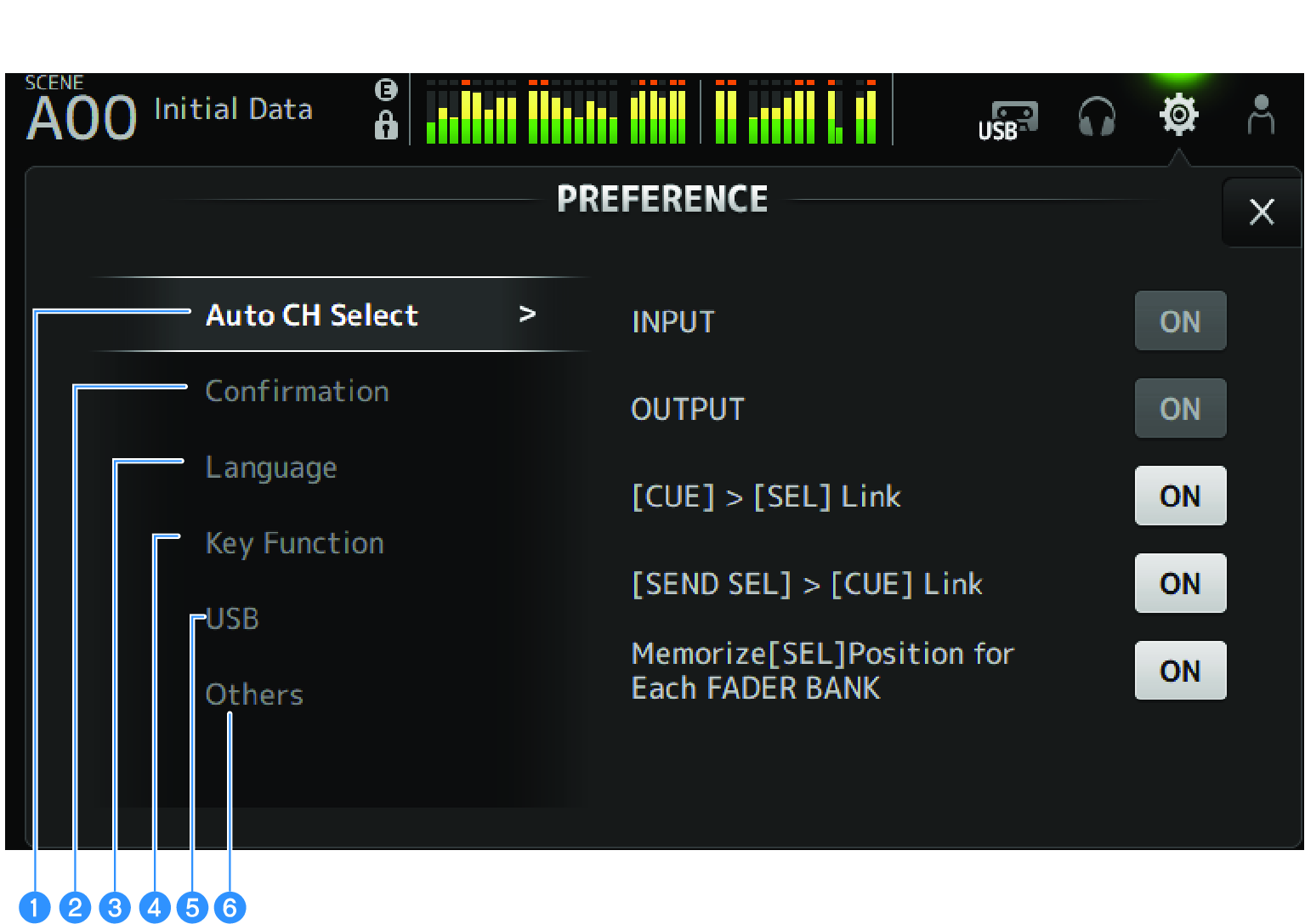
a | Auto CH Selectセクション
|
b | Confirmationセクション
|
c | Languageセクション
|
お知らせ
|
d | Key Functionセクション
|
e | USBセクション
|
USBの動作モード
- Mode1
OS | in/out | 備考 |
|---|---|---|
Windows | WDM1 2 in / 2 out | 再生/録音用 ASIO1,2の複製 |
ASIO 18 in / 18 out | ||
Mac | 18 in / 18 out |
- Mode2
OS | in/out | 備考 |
|---|---|---|
Windows | WDM1 2 in / 2 out | |
WDM2 2 in / 2 out | ||
WDM3 2 in / 2 out | ||
ASIO 12 in / 12 out | ||
Mac | 2 in / 2 out | |
2 in / 2 out | ||
2 in / 2 out | ||
12 in / 12 out |
f | Othersセクション
|
|



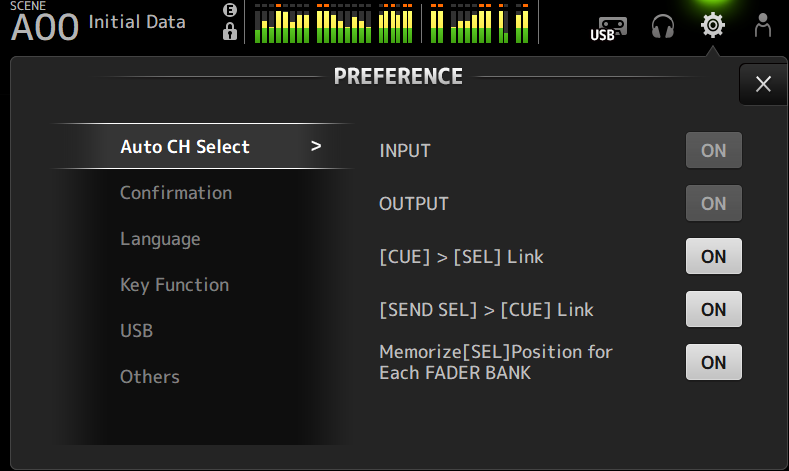
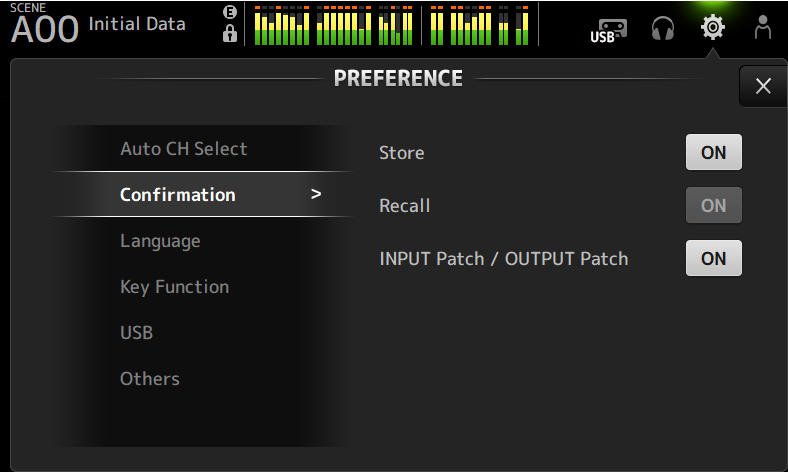
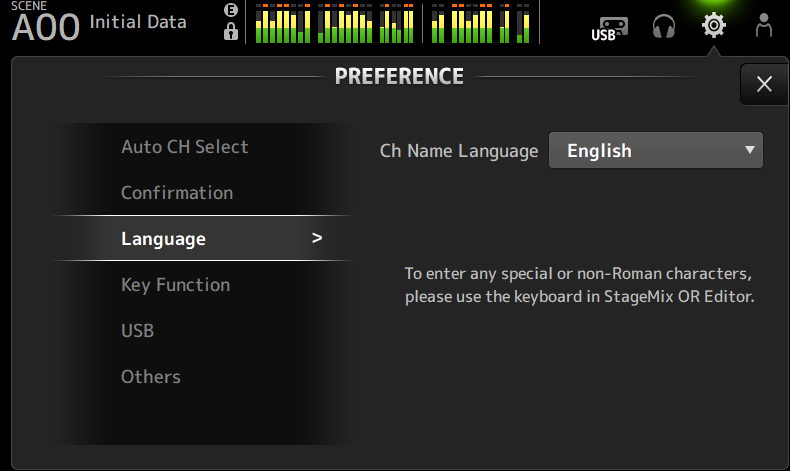
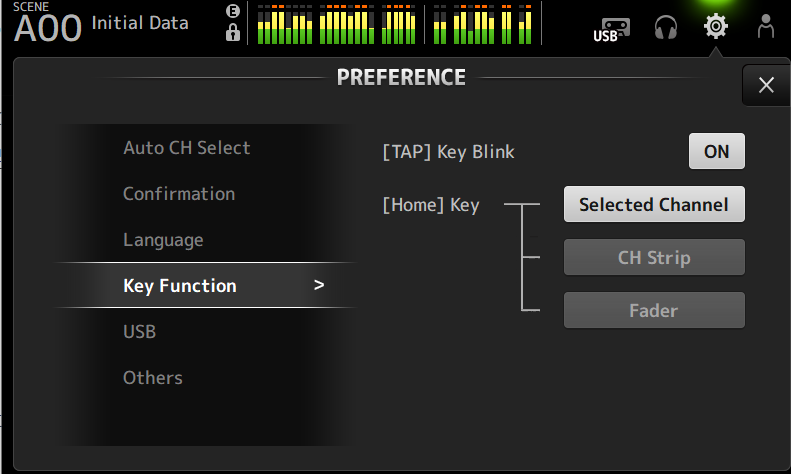
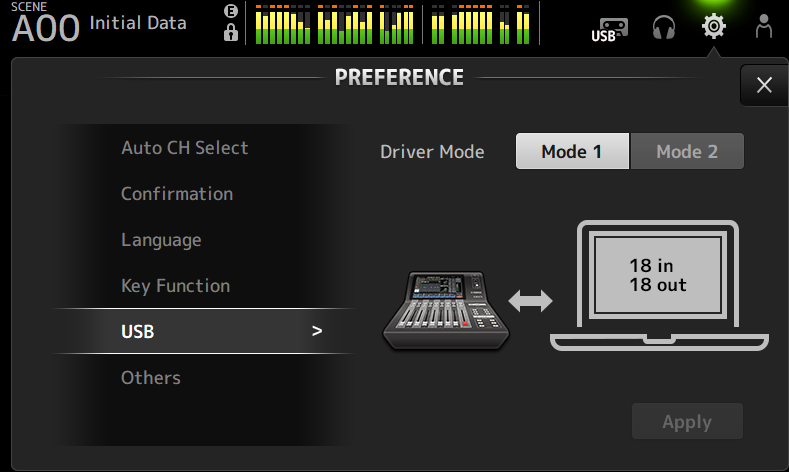
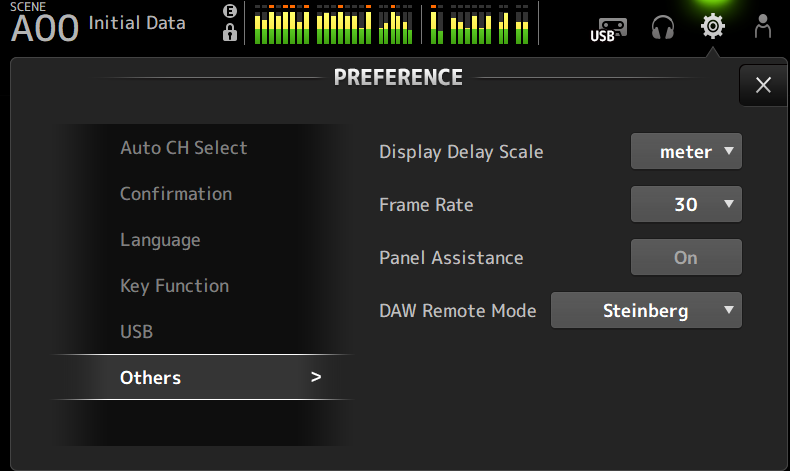
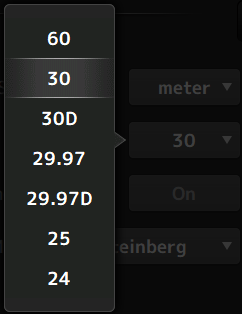
 DM3 Series
DM3 Series